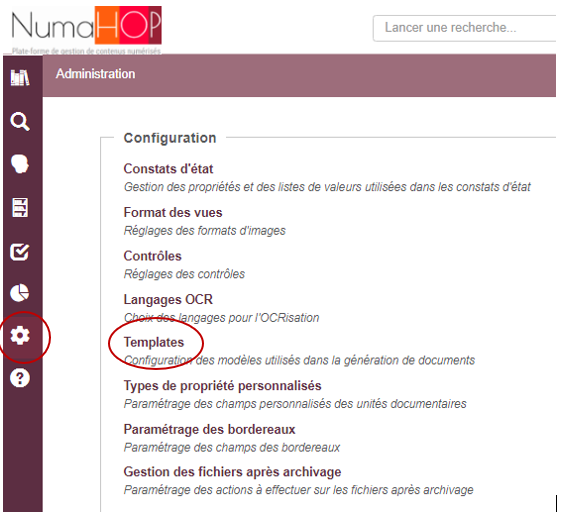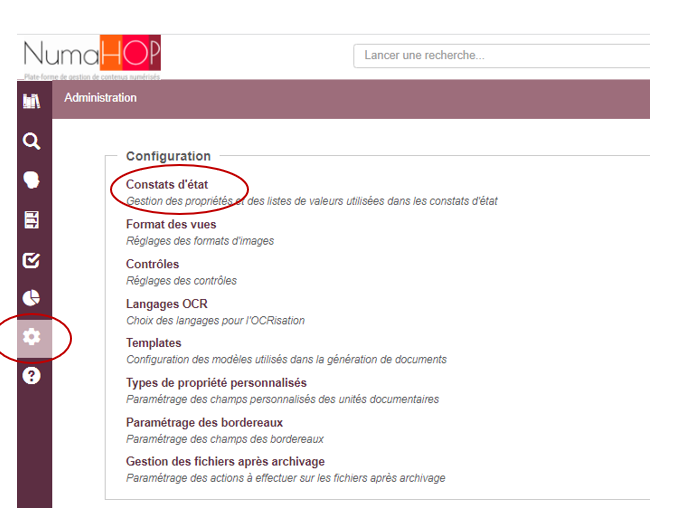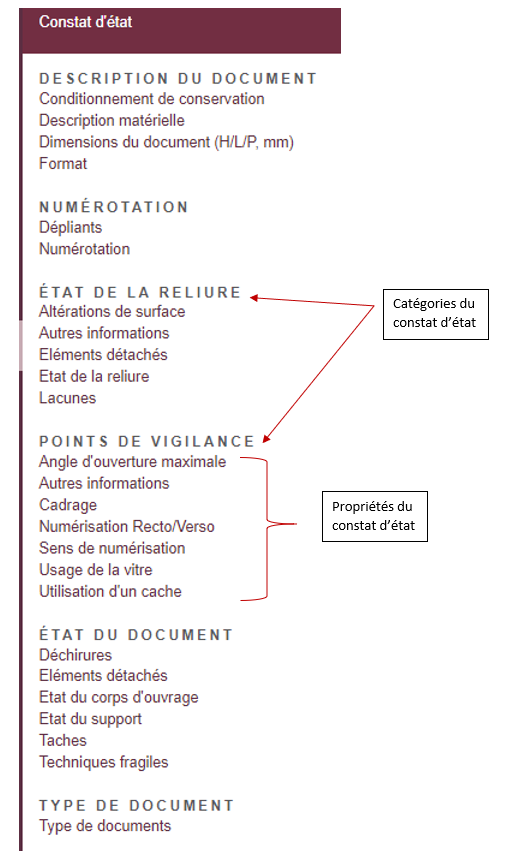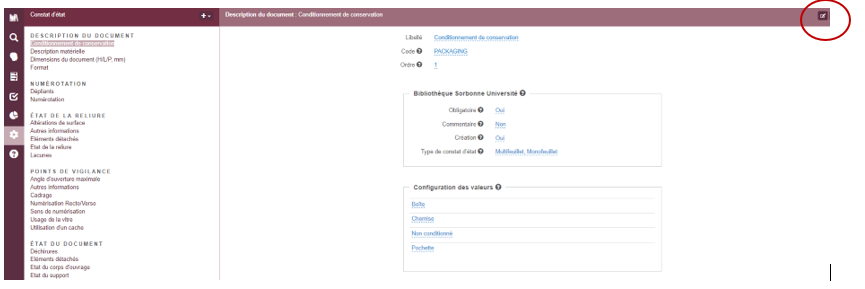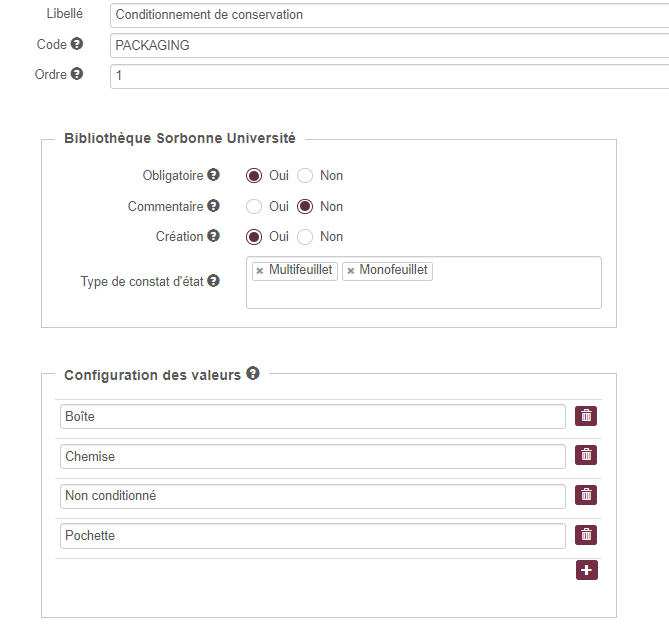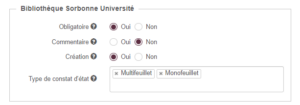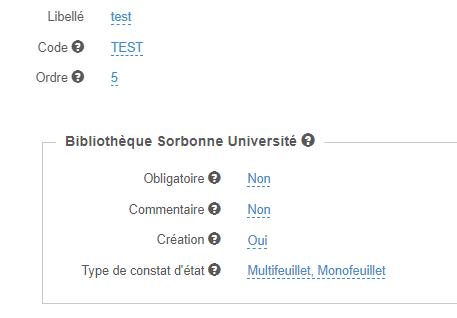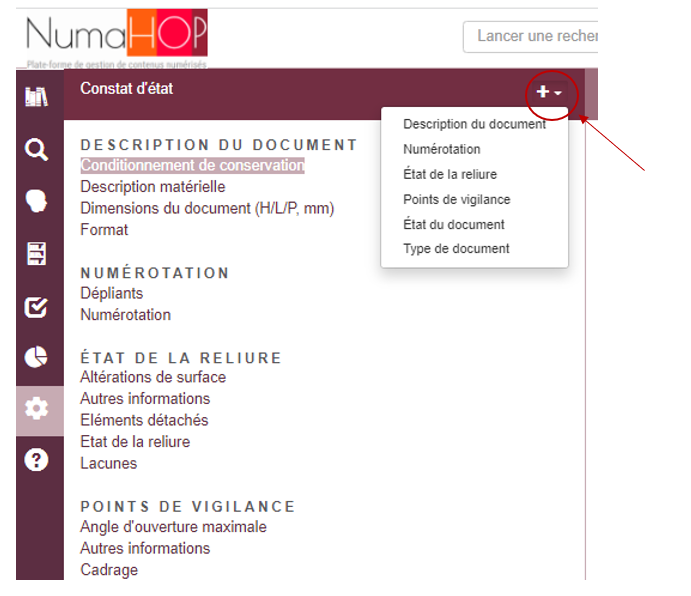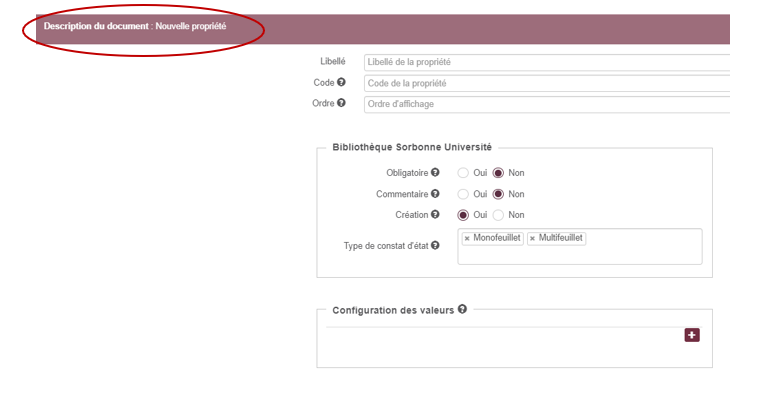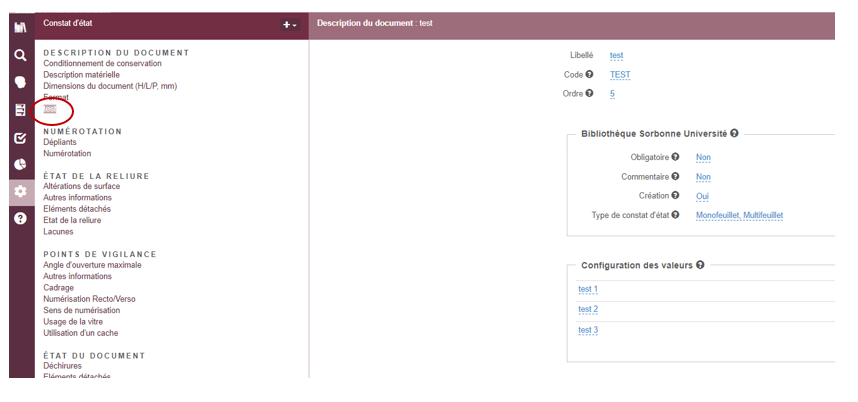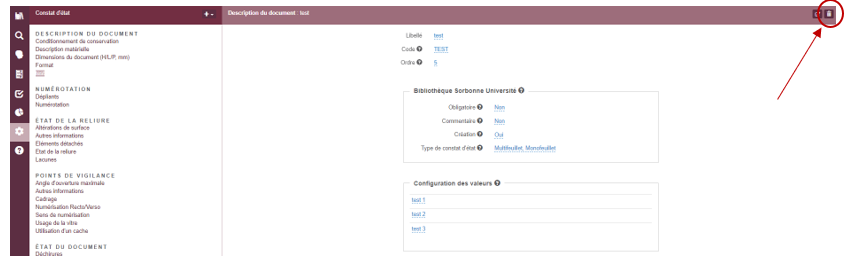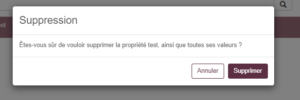Le template de constat d'état dans NumaHOP
Paramétrer la grille de constat d’état pour la simplifier ou l’adapter à ses besoins est possible. Cependant, il est important de noter que certaines modifications impacteront toutes les instances NumaHop partageant un même serveur.
Il n’est pas possible de faire plusieurs templates de constats d’état. Il faut donc que le template créé soit le plus large possible compte tenu des différentes typologies de documents qui seront concernés.
Une fois le template créé, il faut qu’il soit enregistré dans le menu « Template » de l’interface NumaHop. Indiquer à Tech’Advantage que des modifications ont été apportées au template, de manière à ce que les techniciens puissent enregistrer ce template comme modèle dans la base, et l’appliquer pour les lots à venir.
Ouvrir la configuration du template
Dans le menu « Administration », puis « Constats d’état » dans l’encart « Configuration » :
La liste des propriétés apparaît. Ci-dessous, un exemple de template de constat d’état.
Les différentes propriétés sont réparties par catégories, que l’on retrouve dans le constat.
Modifier une propriété
Il est possible de modifier une propriété, de modifier ses valeurs correspondantes, et de la supprimer. Ces modifications impactent tous les établissements qui partagent un serveur NumaHop commun.
Il est également possible de rendre une propriété obligatoire ou non et de lui assigner un champ commentaire. Ces modifications n’impactent que l’établissement concerné.
En revanche, les catégories ne sont pas modifiables, ni renommables.
Les modifications communes
Pour entrer en mode édition, cliquer sur le petit bouton « Modifier » en haut à droite. Il est également possible de cliquer sur un des champs en bleu pour ouvrir la propriété en mode édition :
Il est possible :
- D’assigner un libellé à la propriété,
- Un code,
- Et son ordre d’apparition dans le constat.
Il est également possible de configurer les différentes valeurs à accoler aux propriétés. En mode édition, on peut renommer une valeur, la supprimer ou en rajouter une en cliquant sur le +.
Les modifications locales
Chaque institution peut donc décider de rendre cette propriété active et existante dans le constat d’état (« création »). En cliquant sur non, la propriété ne s’affichera pas dans le constat d’état. De la même façon, un établissement peut choisir de la rendre obligatoire ou non (« obligatoire »).
Enfin, « commentaire » permet d’apposer un champ de commentaire en texte libre en plus des valeurs à assigner à la propriété.
Ne pas oublier de cliquer sur le bouton Enregistrer une fois les modifications terminées.
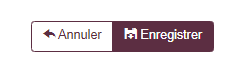
Changer une propriété de place
Une fois une propriété enregistrée dans sa catégorie, il n’est plus possible de la déplacer dans une autre. Dans ce cas, il faut la supprimer et la recréer dans la catégorie souhaitée.
Par contre, il est possible de changer de place une propriété dans une catégorie. Pour cela, il faut changer l’ordre des propriétés de la catégorie.
Sur l’exemple ci-contre, on voit que cette propriété est au 5ème rang. Cela veut dire que ce sera la 5ème propriété affichée dans le constat pour cette catégorie.
Pour la faire passer au 4ème rang, indiquer 4 dans le champ « ordre ».
Attention, il faudra alors penser à modifier aussi le rang de la 4ème propriété, ce n’est pas automatique.
Ajouter une propriété
Remplir ensuite la grille et paramétrage et cliquer sur Enregistrer.
La nouvelle propriété apparaît dans la liste des propriétés du constat, dans la position indiquée (ici 5ème) :
Supprimer une propriété
Dans la liste des propriétés affichées dans le panneau de configuration du constat, cliquer sur la propriété à supprimer :